Ардуино УНО Р3: шема, инструкција
Ардуино - под овим именом спаја неколико популарних штампане плоче који имају стандардизован распоред свих излаза за микроконтролере, као и исте димензије унутар граница једног модела производа. Неки од њих имају додатне елементе који вам омогућавају да контролишете напон напајања и УСБ, који, због своје свестраности, могу да допуне плочу и да се користе за повезивање микроконтролера са рачунаром. Једна од најбољих варијација породице ових плоча је Ардуино УНО Р3 модел.
Општи преглед плоче
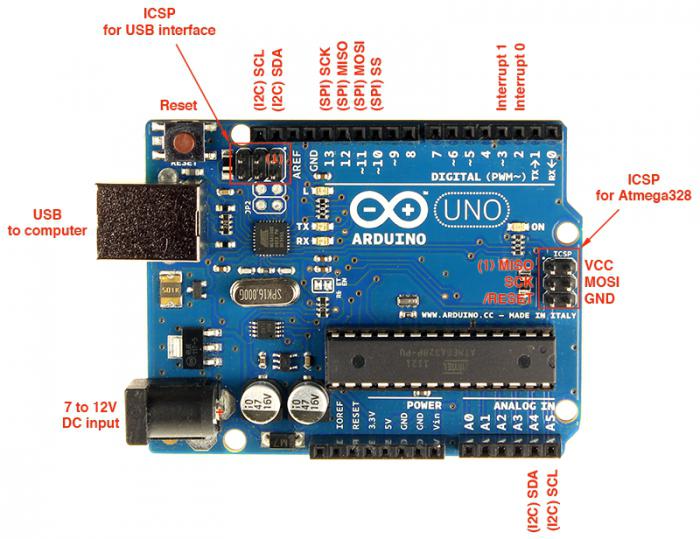
На фотографији можете видјети како стандардне потписе примијењене тијеком израде саме плоче, тако и оне које су додане уз помоћ графичког уредника. Чињеница је да се за рад у шемама користе све компоненте, али пошто нису све потписане, ту неправду је требало исправити. Сада ћемо се осврнути на објашњење схематског цртежа, шта је за њега одговорно. Добро је размотрити Ардуино УНО Р3, шема овог панела је представљена у многим књигама-приручницима, али за потпуност чланка је овде објављена.
У наставку, све приказане информације ће бити представљене у облику шематског цртежа, који је сасвим другачији од визуелне слике плоче. Али такве разлике уопште не утичу на квалитет рада са штампаном плочом, само је потребно разумети принцип његовог рада, и видећете да овде нема ништа компликовано.
Како се МК и компјутер виде
Да би Ардуино УНО Р3 исправно функционисао, управљачки програм за њега мора бити инсталиран на рачунару, који ради са плочом. Избор управљачког програма зависи од оперативног система. Постоји посебан софтвер за Ардуино УНО Р3: драјвер за Виндовс 7, Виндовс Виста и КСП. То јест, користећи било који хардвер на којем су инсталирани ови оперативни системи, можете радити са штампаном плочом. Ардуино УНО Р3 је компатибилан са свим рачунарима ослобођеним од нуле. 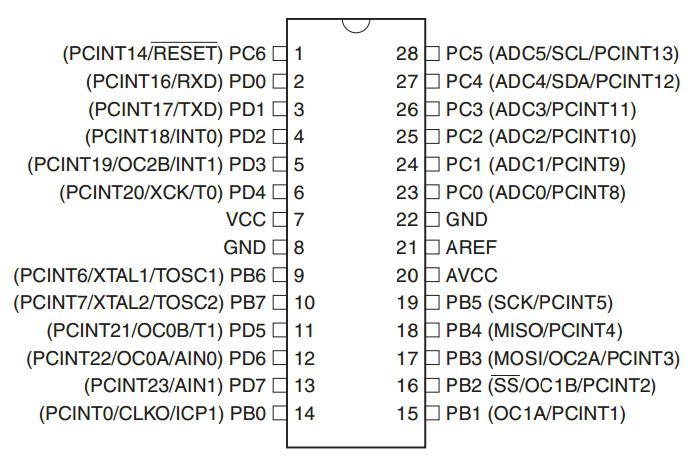
Скоро сви видљиви пинови су повезани директно на микроконтролер. Неки од њих могу бити и доступни за повезивање и користити у интерној шеми. УСБ пин се може користити за напајање напоном од 5 В, као и за размену информација са рачунаром, који затим препознаје уређај као не-симултани серијски порт.
Са техничке стране, за микроконтролер, компјутер и "комуникацију" са њим је и асинхрони серијски порт, преко кога се размењују подаци. Повезивање Ардуино УНО Р3 са сопственим рукама није тешко, овде је главна тешкоћа разумети како се одвија процес размене података, које су његове карактеристике. О томе можете прочитати даље.
Напон за рад плоче
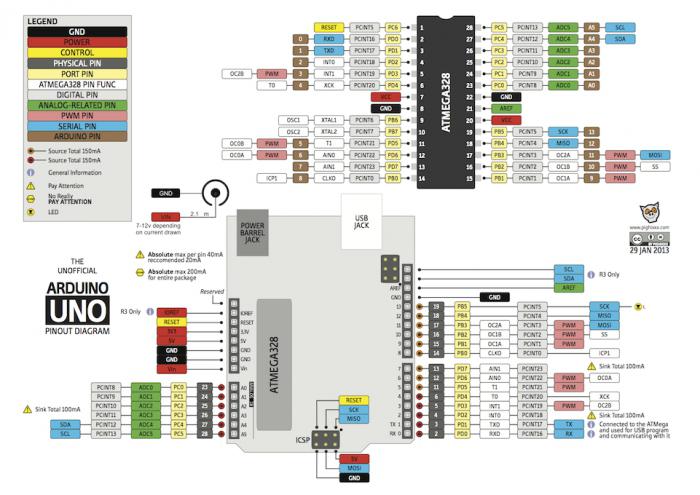 Радни напон је 5 В. Али улаз за спољно напајање је пројектован за 7-12 В. Експериментално је утврђено да је минимални напон од 6 В довољан за рад, а максимум који плоча може да издржи је 20 В. Али боље је не одступати од препоручених параметара. тако да нема непожељних ситуација, као што су квар и сличне опције у зависности од напона напајања.
Радни напон је 5 В. Али улаз за спољно напајање је пројектован за 7-12 В. Експериментално је утврђено да је минимални напон од 6 В довољан за рад, а максимум који плоча може да издржи је 20 В. Али боље је не одступати од препоручених параметара. тако да нема непожељних ситуација, као што су квар и сличне опције у зависности од напона напајања.
Систем напајања је дизајниран тако да се аутоматски пребацује са УСБ порта на други извор напајања, ако он обезбеђује више од 6.7 В. Такви захтеви за напон предвиђен за Ардуино УНО Р3, ожичење и схему напајања су дизајнирани за оптималне перформансе плоче.

Предности рада са различитим напонима нису ограничене само на то. Ардуино УНО Р3 плоча може учинити да МК ради на нижем (3.3 В) напону, али само зато што ради на фреквенцији од 8 Хз. Плоча такођер захтијева 16 Хз и, према томе, више напона.
Резиме закључака
Они су на плочи два типа: аналогни и дигитални. Дигитални бројеви су означени словом Д (0–13), а њих је 14. Док је аналогни шест, и они су означени словом А (0-5). Опште нумерисање почиње са Д, а 15. излаз је означен са А0, а 16. се означава као А1. Дигитални излаз се може користити као улаз и излаз, док је аналогно дозвољено користити само као улаз.
За шта су закључци?
ИОРЕФ обезбеђује напон потребан за рад - 5 В.
 Д0 и Д2 се користе за комуникацију преко асинхроног серијског порта. Повезани су на УСБ контролер. Али треба да будете опрезни, јер они не могу бити директно повезани са РС портом. Да би се повезали, потребно је извршити конверзију, која се не изводи овим закључцима. Информације о прикључивању Ардуино УНО Р3 (инструкције) налазе се на крају чланка.
Д0 и Д2 се користе за комуникацију преко асинхроног серијског порта. Повезани су на УСБ контролер. Али треба да будете опрезни, јер они не могу бити директно повезани са РС портом. Да би се повезали, потребно је извршити конверзију, која се не изводи овим закључцима. Информације о прикључивању Ардуино УНО Р3 (инструкције) налазе се на крају чланка.
Такођер можете користити пин Д2 или Д3 да покренете вањски прекид.
Д3, Д5, Д6, Д9, Д10 и Д11 због чињенице да су повезани са бројачима на самом микроконтролеру, користе се за сигнал модулације ширине импулса, као и као бројачи за вањске импулсе.
Д10-Д13 је потребан да МК може радити са страним уређајима користећи СПИ протокол. Ако је микроконтролер роб у дизајну, онда се користи Д10.
И / О могућности
Захваљујући аналогним улазима можете мјерити напон улазног сигнала. Уз њихову помоћ, заиста направите чак и осцилоскоп, који ће, међутим, бити ограничен могућностима процесора. Дигитални пинови могу генерирати сигнал и примити га. Могу радити са ПВМ сигналима, тако да се користе за контролу мотора или уређаја генерација звука. Користе се и за "комуникацију" са другим уређајима као што су једножична сабирница, асинхрони серијски порт, СПИ, И2Ц. Захваљујући карактеристикама дизајна, И2Ц и СПИ повезивост могућа је чак и на једној сабирници.
За размену којих тип података иу којим случајевима се користе различити закључци?
Аналогни уређаји се користе за размену података са сензорима различитих типова. Скоро сви типови сензора при раду су повезани преко њих.
Са СПИ, дигитални уређаји могу радити у случајевима када су потребне велике брзине преноса података. Ова размена се користи при раду са мрежама Етхернет, Ви-Фи.
Сигурност напајања
 Да бисте избегли ситуацију када се плоча поквари, морате знати специфичности рада опреме, укључујући и максимално оптерећење које се може дати одвојеном излазу, групи закључака и самом МЦ-у. Максималне вредности напрезања су:
Да бисте избегли ситуацију када се плоча поквари, морате знати специфичности рада опреме, укључујући и максимално оптерећење које се може дати одвојеном излазу, групи закључака и самом МЦ-у. Максималне вредности напрезања су:
- На једном пину микроконтролера, струја треба да има напон не већи од 40 мА.
- На једној групи пинова, струја не би требало да пређе 100 мА. Постоје три групе закључака.
- Истовремена струја на микроконтролеру не смије прелазити 200 мА.
Упутства за подешавање
Прије рада са самом плочом, она мора бити припремљена. Условно је могуће издвојити следеће фазе припреме: куповину кабла за комуникацију између рачунара и рачунара, припрему потребног софтвера за рад, инсталирање управљачких програма и покретање софтвера и постављање истог. Општа секвенца акција ће изгледати овако:
- Кабл који је потребан за рад има типови конектора АБ Ако имате штампач, онда није потребно ићи у продавницу да купите кабл. Потоњи се могу позајмити од штампача. У таквом уређају користи се за повезивање са рачунаром.

- Са сајта развојног програмера можете преузети најновије верзије софтвера, укључујући и развојно окружење. Најновије верзије се препоручују јер решавају проблеме и грешке претходних.
- Успоставите везу између Ардуино УНО Р3 и рачунара помоћу кабла. У поставкама је назначено да плоча аутоматски користи УСБ као извор напајања за његово функционисање и рад.
- Инсталирајте све потребне управљачке програме преко кабла. Оперативни систем би требало да покуша да инсталира саму исправку, али ако није успео, онда се ситуација може исправити помоћу ручне инсталације: "Старт" - "Цонтрол Панел" - "Систем анд Сецурити" - "Девице Манагер" - "Портс". Затим изаберите плочу. Кликните на дугме за ажурирање ручно, реците рачунару где се налазе управљачки програми и сачекајте инсталацију. Изаберите да инсталирате на ваш рачунар, потребан вам је фајл ардуино.инф, који је неопходан за рад. Биће лоциран у директоријуму ардуино-1.0 - "Дивер" - "Дривер фор УСБ".
- Спроведите сва подешавања, потребу за којом се одређује релевантност верзије софтвера, и као тест, покушајте да напишете програм како бисте били сигурни да је инсталација исправна и затим креирајте пројекте различите сложености на Ардуино УНО Р3. Ако језик интерфејса није оно што бих желео да видим, онда га можете променити у подешавањима. Међу првим стварима које треба урадити: одредити модел прикључене плоче и одабрати серијски порт на који је спојен. Сви технички развоји који ће бити направљени током рада биће сачувани у фасцикли "Моји документи" корисника који је користио програм.